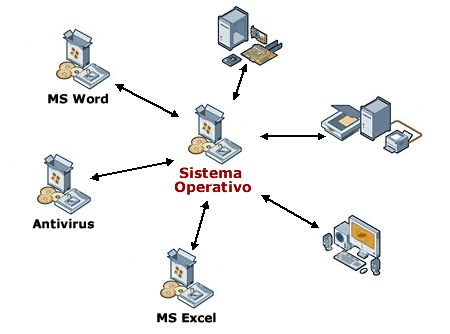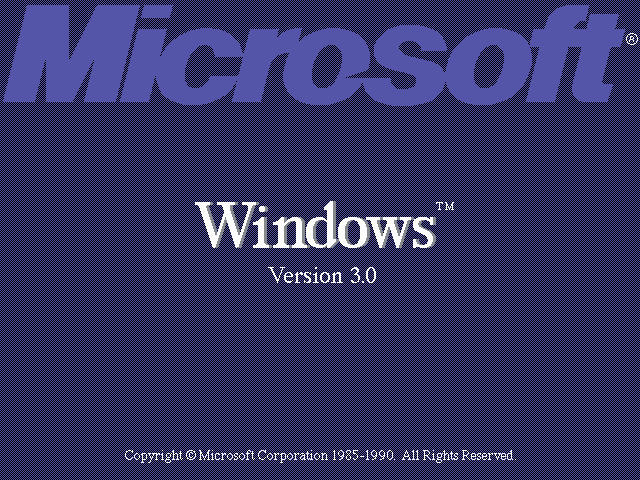¿Qué es formatear?
Formatear un dispositivo de almacenamiento es eliminar todo su contenido, esto normalmente se hace porque se sabe que ya no se necesita ningún archivo de el y se desea borrar todo o tal vez por que los archivos han sido infectados y la única alternativa es el formateo.
Entre los dispositivos de almacenamiento están la memoria usb , disco duro, cd ( solo regrabable)
El formato en informática es el proceso de preparación de un disco duro o de un medio externo para el vaciado del sistema de archivos.
El formateo de una unidad implica la eliminación de los datos, debido a que se cambia la asignación de archivos a sectores, con lo que se pierde la vieja asignación que permitía acceder a los archivos.
Cada sistema operativo tiene unos sistemas de archivos más habituales:
* Windows: FAT, FAT16, FAT32, NTFS,EFS.
* Linux: ext2, ext3, ext4, JFS, ReiserFS, XFS.
* Mac: HFS, HFS+.
* Solaris: UFS, ZFS
A continuación les explicaré como realizarlos :
Formatear una USB
Las memorias USB, pendrives, llaves USB, se utilizan como una cartera de documentos que van de un lado para otro y guardan todo tipo de cosas: fotos, archivos de texto, vídeos, música, etc. Es muy común que contengan documentos personales y en general elementos que no todo el mundo puede ver. Por eso en cuanto se copian al ordenador conviene borrar el contenido de la memoria USB.
El proceso de borrado es el mismo que el que se utiliza para cualquier archivo en el disco duro, pero para asegurarse de que el USB se borra realmente lo más adecuado es formatearlo.
Aquí entran en juego los tipos de formato. Según el sistema operativo que estemos utilizando o el tipo de USB de que se trate habrá que usar un formato u otro.
Por ejemplo, para Windows, lo normal es usar FAT o NTFS, en Macintosh HFS y HFS+, en Linux ext2, ext3, etc. También depende del tipo de memoria. Los discos de poca capacidad no usan NTFS sino FAT. De todas formas, vamos a ocuparnos del caso más típico que es el de una memoria USB detectada por Windows.
Lo más cómodo es seleccionar en MiPC la unidad externa y pulsar sobre ella con el botón derecho del ratón escogiendo en el menú desplegable la opción formatear.
A continuación aparecerá una ventana en la que se puede cambiar el nombre de la unidad, comprobar la capacidad de la memoria, elegir el sistema de archivo con el que se debe formatear así como el tamaño de la unidad e asignación. Conviene dejar estas dos últimas configuraciones como están para no alterar la compatibilidad de la memoria.
Si queremos garantizar que el formateo borre realmente los archivos hay que asegurarse de que no está seleccionada la opción formato rápido. Lo último es dar a iniciar. Si la memoria USB tiene mucha capacidad el proceso puede ser largo.
Formatear el disco duro
1 – Inserta el disco de instalación de Windows XP en el reproductor de CD’s.
2 – Reinicia el ordenador. En la primera pantalla que aparece debería darte la opción para elegir la secuencia de arranque, desde el CD o la disquetera. Si no te da esta opción, tendrás que entrar en la BIOS y cambiar el orden de arranque haciendo que el CD sea antes que los discos duros. Una vez realizado, salva los cambios y reinicia de nuevo el PC.
3 – El ordenador mostrará un mensaje de “Presiona cualquier tecla para iniciar desde CD”. Sigue las instrucciones.
4 – Te aparecerá una pantalla azul y estará un rato cargando ficheros que necesita para empezar la instalación. Una vez haya acabado, nos mostrará tres opciones. La que nos interesa es “Para instalar XP ahora, presione ENTER”. Presiona la tecla ENTER para continuar.
5 – Ahora te aparecerá una pantalla para seleccionar donde instalar Windows. Aquí es donde puedes eliminar viejas particiones y formateas discos. La parte inferior nos muestra una ventana con todos los discos y particiones que existen en ellos. Usa los cursores (flechas) para seleccionar la partición “C:” y pulsa la tecla ‘D’. En la siguiente pantalla pulsa la tecla ‘L’ para finalizar y eliminar la partición.
Se puede dar la circunstancia de que no tengas ninguna partición anterior al ser el ordenador nuevo. Si es así, puedes saltarte este paso.
6 – Ahora habrás vuelto a la pantalla para elegir donde instalar Windows. La ventana en la parte inferior no debería mostrar ya ninguna partición, y en su lugar se debería ver “Espacio no particionado xxxMB”. Selecciona con los cursores este espacio y pulsa ‘C’ para crear una partición el disco duro. La siguiente pantalla te dice el tamaño mínimo y máximo que puede tener la partición y te permite ajustar dicho tamaño.
El tamaño máximo está configurado por defecto, pero conviene comprobarlo antes de pulsar ENTER y continuar.
7 – Volverás a estar en la ventana para elegir donde instalar Windows, solo que esta vez tendrás una partición llamada C: seguido de una breve descripción y su tamaño en MB. Seleccionamos esta partición con los cursores y pulsamos ENTER.
8 – La siguiente pantalla te permite elegir el sistema de ficheros con el cual quieres formatear tu disco duro. Nos dará a elegir si queremos el sistema de ficheros NTFS o FAT. En el caso de XP tendremos que seleccionar NTFS. Recomiendo usar la opción de formateo rápido NTFS si el disco ya está formateado, y la opción normal si el disco duro es nuevo.
Formatear un CD-RW o DVD-RW
Los regrabables (CD-RW) son un tipo especial de CD que tienen la particularidad de que en ellos pueden escribirse datos y borrarlos varias veces. Es decir, una vez formateado el CD-RW, puede utilizarse como si de un disquete se tratara para copiar en él los archivos y/o carpetas desde Mi PC o el Explorador de Windows, o incluso desde cualquier programa con la opción guardar.
Para que un CD-RW pueda utilizarse como tal, necesitamos un software especial que nos permitirá preparar el disco. El programa es DirectCD. Con él, además de formatear el CD-RW podremos borrarlos completamente, recuperar archivos borrados, reparar el disco (si es posible), hacer escribible un CD-R...
El inconveniente de DirectCD es que un CD-RW puede no ser leído en cualquier ordenador. Para que un lector de CD reconozca un CD-RW es necesario haber instalado previamente el lector UDF. Cuando se crea un CD mediante DirectCD v. 5, se copia automáticamente en el mismo el lector UDF para Windows. Cuando se inserte el CD en una unidad, el lector preguntará automáticamente si se desea instalar este software.
Vamos a ver aquí la versión 5 de DirectCD.
Cuando arrancamos el programa entramos en la pantalla principal de DirectCD:
En ella destacan dos botones: formatear CD y expulsar, que aparecen rodeados, a la izquierda por la información del CD introducido en la re-grabadora y a la derecha por el cuadro de herramientas.
Comando Format.
Coloque el disquete de arranque (o disco bootable o de inicio) en el ordenador y reinicie para acceder al modo MS-DOS (en algunos casos, debe configurar la BIOS para que, en la secuencia de arranque, lo primero en leer sea la disquetera). En algunos casos será necesario iniciar la computadora con el CD-ROM de soporte dentro, o presionar una tecla para iniciar desde el disco.
En modo MS-DOS escriba format c: /s
La computadora le preguntará: ¿Desea realmente borrar todo la unidad C: ? Si está de acuerdo presione “Y” (o S) .
Luego de aceptar, el ordenador comenzará el proceso de formateo.
Una vez que el proceso de formato es completado con éxito, debe escribir en MS-DOS escriba fdisk /mbr y presione ENTER. Luego de esto volverá la raíz de MS-DOS sin ningún mensaje. Este paso no es verdaderamente necesario pero si recomendable.
Una vez que estemos de vuelta en el modo MS-DOS, reinicie su computadora con el disco de arranque dentro.
Luego solo bastará que aun estando en el modo MS-DOS, insertemos los disquetes para MS-DOS, Windows 3.x, Windows 95, o el CD para Windows 95, Windows 98 o Windows NT para poder instalarlos.
Formateo a bajo nivel.
Consiste en colocar marcas en la superficie magnética para dividirlo en sectores físicos, los cuales pueden ser luego referenciados indicando la cabeza lectora, el sector y cilindro que se desea leer. Reescribe la geometría del disco duro, el MBR y define el tamaño de los sectores de acuerdo a la densidad del disco duro. Este proceso puede tardar muchas horas dependiendo de la densidad del disco. Aunque cuando sale de fábrica viene ya formateado a bajo nivel, hay que darle de nuevo un formateo al tener que crear un sistema de archivos.
Este sistema de formateo es un poco peligroso ya que podemos “estropear” el disco duro si mediante el proceso se detiene o si no se utiliza una herramienta adecuada. Para ello, muchos fabricantes dejan a nuestra disponibilidad en su web, su herramienta para este tipo de proceso. Además, es muy importante saber que al realizar un formateo a bajo nivel, toda la información que había en el disco duro ha sido borrada totalmente, sin recuperación alguna.
También, con este formateo puedes llegar a “reparar” el disco duro si tenía sectores defectuosos.
Formateo a alto nivel.
Con este sistema no se llegan a perder los datos que hay almacenados en el disco duro, lo que realmente hace es borrar las tablas de partición que albergan la información de cómo y dónde se encuentran los datos en el disco duro. Concretamente es el índice maestro de arranque (MBR) que es un sector del disco que inicia en 001.
Para un formateo sencillo en windows, insertamos el dispositivo o en su defecto el disco duro (que ya esta ahí), una vez ya introducido el dispositivo, lo seleccionamos con el cursor y sobre el oprimimos el boton secundario del mouse y damos en la opcion “formatear”. Una vez que demos clic se abrira la siguiente ventana:
Si deseas descargar la informacion, da clic aquí!